この記事では、ps5japanから「PS4からPS5データ移行」とWi-Fiネットワークを利用したデータ移行についてご案内いたします。
PS5は、PS4からデータを転送する機能など、多くの優れた機能を備えた優れたデバイスです。 セーブデータを PS4 から Sony の最新コンソールに転送できるため、中断したところから再開できます。
PS4 から PS5 にセーブデータを移行するプロセスでは、思っているほど簡単ではないいくつかの困難に遭遇する可能性があります。
PS4 は、AAA ゲームの豊富なリストを手頃な価格で提供する、バランスの取れたプラットフォームですが、スペースと予算に余裕がある場合は、PS5 も検討する価値があります。
セーブデータを PS4 から PS5 に移行することはできますが、留意すべき重要な点がいくつかあります。
PS4からPS5データ移行
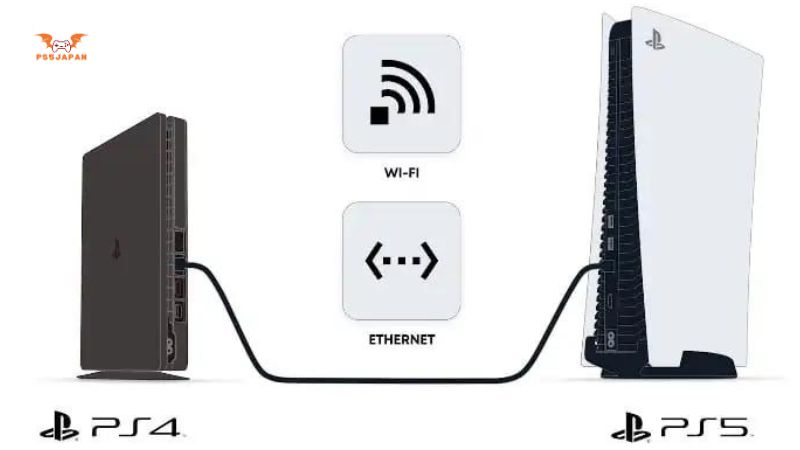
新品の PS5 を初めてセットアップする場合、セットアップ プロセスでデータの移行についてのメッセージが表示されます。 ただし、最初はこの手順をスキップして、後でデータを転送できます。
データのサイズによっては、この転送には数時間かかる場合があります。 その夜寝る前、または翌日仕事をする前に開始するとよいでしょう。
まず、PS4およびPS5を最新のシステムソフトウェアにアップデートします。 これは通常は自動ですが、[設定] > [システム ソフトウェア アップデート] に移動して、PS4 システム ソフトウェアのステータスを確認できます。 アップデートが必要な場合は通知されます。
次に、PS4をPS5に接続します。 PS5 で使用する予定と同じアカウントにサインインし、Wi-Fi またはイーサネット経由で両方の本体を同じネットワークに接続します。 ただし、2 つのシステムを接続するにはイーサネット ケーブルが必要になるため、多くの場合、Wi-Fi 経由で接続する方が簡単です。
次に、PS5のデータ転送画面で続行を選択し、データを転送したいPS4を選択します。 家にPS4が1台しかない場合、これは理解できるでしょう。
ただし、複数の PS4 を持っている場合、または以前に他の PS4 を接続していた場合は、PS4 ID を知っている必要があります。 PS4 ID を確認するには、[設定] > [システム] > [システム情報] に移動します。
ここに PS4 名が表示されます。デフォルトは「PS4」の後に一連の数字が続きます。 データ転送用に PS4 を簡単に見つけられるように、PS4 の名前を変更できます。
PS5に「データ転送の準備をしています」と表示されたら、PS4の電源ボタンをビープ音が聞こえるまで押し続けます。 その後、データ転送プロセスを開始できます。
PS5 のセットアップ時に転送をスキップした場合でも、[設定] > [システム ソフトウェア] > [データ転送] に移動し、指示に従って転送を完了することで手動で開始できます。
Wi-Fi ネットワーク経由でデータを転送する

PlayStation にデータを転送する迅速かつ便利な方法は、ネットワーク接続を使用することです。 新しい本体を初めて起動すると、PS4 から PS5 へのデータの転送など、PS5 のセットアップ プロセスが案内されます。
後で戻ったり、さらにデータを転送したりする場合は、次の手順を実行できます。
- 両方の本体をアクティブ化し、Wi-Fi またはローカル エリア ネットワーク (LAN) ケーブルを使用して同じネットワークに接続します。
- PS5 で、[設定] > [システム] > [システム ソフトウェア] > [データ転送] > [続行] に移動します。
- リストからデータ転送元の PS4 を選択します。
- PS5に「転送の準備をしています」画面が表示されたら、ビープ音が聞こえるまでPS5の電源ボタンを押し続けます。
- PS5 で、転送したいデータを選択します。 データ転送は自動的に開始され、プロセス中にコントロール パネルが再起動します。 データの転送が完了したら、PS4の電源を切っても大丈夫です。
要するに
PS4 からすべてのデータを転送する場合でも、特定のゲームやアプリだけを転送する場合でも、プロセスはそれほど変わりません。 PS5 には設定メニューに「データ転送」オプションがあり、ネットワーク上の任意の PS4 からファイルをインポートできるようになります。
PlayStation 4 から PlayStation 5 にアップグレードしたばかりの場合は、PS4 のセーブファイルとほぼすべての PS4 ゲームを新しい PS5 に転送できます。
あなたも好きかもしれません:BF2042 PS4 PS5 違い







